Что нового мы узнали?
В этом уроке мы рассмотрели форматы изображений PSD, TIFF, BMP и TGA. Эти форматы наиболее часто используются для сохранения промежуточных результатов работы и для хранения графического материала (фотографий, текстур, готовых элементов и т. д.). Также мы узнали, что формат JPEG часто используется для хранения фотографий и для сохранения конечных результатов работы, но из-за сжатия с потерями его не следует использовать на промежуточных этапах работы.
Формат BMP
Формат BMP также может использоваться для хранения данных без потери качества. Этот формат является собственным форматом Windows и используется для целей системы. Например, именно в этом формате изображения включаются в состав исполняемых файлов приложений и выводятся на экран. По сути дела, любое приложение, использующее графический интерфейс Windows, имеет в своем составе средства для открытия, редактирования и сохранения BMP-файлов.
В формате BMP можно сохранять изображения с глубиной цвета (числом битов, описывающих один пиксел изображения) 1, 4, 8 и 24 бита, что соответствует максимальному числу используемых цветов 2, 16, 256 и 16 777 216 соответственно. Файл может содержать палитру, определяющую цвета, отличные от принятых в системе.
В отличие от таких форматов как TIFF или PSD, в формате BMP не предусматривается использование системы цветокоррекции. Это значит, что вы не сможете гарантировать того, что получатель вашего файла увидит цвета изображения такими, какими вы их определили (предположите, к примеру, что у вашего коллеги монитор настроен на меньшую или большую, чем у вас, яркость).
ПРИМЕЧАНИЕ. Для того чтобы учесть яркость и другие настройки монитора в системе цветокоррек ции, вам понадобится откалибровать монитор и программу коррекции цветов (в Adobe PhotoShop для этого используется программа Adobe Gamma, которая автоматически загружается при старте системы). Процедура коррекции может быть выполнена при первом запуске Adobe PhotoShop или путем вызова утилиты настройки из Панели управления (Control panel > Adobe Gamma (Панель управления > Adobe Gamma)).
Изображение в формате BMP может быть сжато при помощи алгоритма RLE (такие файлы обычно имеют расширение .RLE вместо .BMP). Однако файлы с таким сжатием распознаются и обрабатываются далеко не всеми графическими программами.
Adobe PhotoShop позволяет включить сжатие только для файлов, сохраняемых с глубиной цвета 4 или 8 битов (16 или 256 цветов). На рис. 1.2 показано окно сохранения BMP-файла, выводимое на экран после выбора его имени. Для включения сжатия установите флажок Compress (RLE) (Сжатие (RLE)).

Рис. 1.2. Окно сохранения файла в формате BMP
Если вы работаете с изображением в режиме RGB, то BMP- файл может иметь глубину цвета 16, 24 или 32 бита. Режимы градаций серого и индексированных цветов позволят вам сохранять файлы с глубиной цвета 4 и 8 битов, а также использовать сжатие изображения. Черно-белые изображения (режим bitmap) сохраняются в формате BMP с глубиной цвета один бит. Сжатие для таких файлов не производится. В окне выбора режима сохранения файла в формате BMP (см. рис. 1.2) есть кнопка Advanced Modes (Расширенные режимы). Нажав ее, вы можете выбрать режим сохранения с учетом специальных параметров.
В общем, формат BMP позволяет сохранять изображения с достаточным качеством и глубиной цвета, но он не позволяет использовать цветокоррекцию, хранить слои и другие элементы изображений. Поэтому он используется редко, в основном как конечный формат при подготовке графики для Windows.
Формат PSD
Так как графический пакет Adobe PhotoShop является одним из наиболее распространенных средств подготовки web-графики, его внутренний графический формат (PSD) также получил широкое распространение.
ПРИМЕЧАНИЕ. Следует отметить, что этот формат наиболее широко применяется для хранения промежуточных результатов работы над оформлением сайта. Для хранения исходных изображений обычно используются другие форматы.
Формат PSD развивается одновременно с программой PhotoShop, что необходимо для хранения элементов, которые вводятся в новых версиях программы. При этом сохраняется полная обратная совместимость форматов. То есть файл, сохраненный, например, в PhotoShop 5.0, может быть открыт в PhotoShop 7.0 без потери каких-либо элементов изображения или его качества. Следует учитывать, что обратная совместимость форматов не поддерживается. Это значит, что некоторые элементы файла не смогут быть прочитанными в более ранних версиях программы.
ПРИМЕЧАНИЕ. Основа использующегося в настоящее время формата PSD была введена в Photo- Shop 3.0. Именно в этой версии введены слои, позволяющие более гибко работать с изображениями и хранить их элементы отдельно друг от друга. В предыдущих версиях формата PSD слои отсутствовали, поэтому они рассматриваются как самостоятельные форматы хранения изображений.
В настоящее время файл, сохраненный в формате PSD, может содержать различные элементы.
Слои изображений. Для каждого слоя хранится отдельный канал прозрачности (альфа-канал), позволяющий задать прозрачность каждой точки изображения. Прозрачность может изменяться от 0 до 100% (256 градаций). Один из слоев полностью непрозрачен и называется Фоном (Background). Этот слой создается по умолчанию в любом создаваемом файле (за исключением случая создания файла с прозрачным фоном). Для сохранения файлов в форматах, не позволяющих сохранять слои, все существующие слои объединяются в фоновый слой. Слои могут быть сгруппированы или объединены в набор (layer set), после чего многие операции (такие, как перемещение изображения) выполняются над всеми слоями группы или набора одновременно. Кроме того, для слоя могут быть определены стили и эффекты, определяющие вид изображения, но не изменяющие его (например, можно легко установить тень, отбрасываемую слоем, без изменения самого слоя).
ПРИМЕЧАНИЕ. В компьютерной графике принято называть данные о прозрачности изображения альфа-каналом (alpha-channel). Прозрачность некоторого объекта может обозначаться в программах как «альфа» («alpha»).
Дополнительные альфа-каналы. Вы можете определить и сохранить дополнительные альфа-каналы, не связанные с конкретными слоями. Эти каналы могут использоваться для сохранения сложных масок (выделений фрагментов изображений).
Цветовые каналы. Изображение в формате PSD может храниться в различных цветовых моделях (RGB, Lab, CMYK, Grayscale и т. д.). Для моделей, предусматривающих наличие нескольких цветовых каналов, эти каналы сохраняются отдельно (например, для изображения в модели Lab отдельно сохраняются каналы L, а и b). Это позволяет конвертировать изображения из одной модели в другую после загрузки из файла. Кроме того, каналы могут быть выделены в отдельные файлы, что используется, например, при подготовке изображения к печати. Кроме основных каналов цветовой модели, могут сохраняться каналы дополнительных цветов (spot channels), хранящие информацию о добавочных красителях, используемых при печати изображения.
Цветовые профили (профили ICC). Цветовые профили позволяют скорректировать изображение таким образом, что его цвета выводятся на используемое устройство (монитор или принтер) без искажений. Внедренные в PSD-файл цветовые профили позволяют с легкостью переносить эти файлы с компьютера на компьютер, не боясь искажений оттенков. Благодаря использованию системы цветокоррекции программа PhotoShop удобна для дизайнеров, работающих в полиграфии. Применительно к web-дизайну это не столь актуально, так как конечные файлы изображений не могут сохранять цветовые профили. Возможность использования внедренных цветовых профилей появилась в PhotoShop 5.0.
Векторные объекты. Предыдущие версии PhotoShop давали возможность внедрять в файлы растрового изображения векторные объекты. Это позволяло строить сложные кривые и сохранять выделения с возможностью последующего редактирования. В версии PhotoShop 6.0 возможности применения векторной графики были существенно расширены. Появились автофигуры, при помощи которых можно легко строить такие фигуры, как прямоугольники, эллипсы, линии и многогранники.
Направляющие. Направляющие линии позволяют легко выравнивать объекты, расположенные в разных слоях, точно выделять прямоугольные области изображения, проводить прямые линии. Эта возможность была впервые реализована в PhotoShop 4.0.
Текстовые слои. Для удобства работы с текстом в PhotoShop 5.0 были введены текстовые слои. Такие слои сохраняют текст не только в растровой форме (обычная графика), но и в виде собственно текста, что позволяет изменять текст и параметры его отображения. Программы, используемые для просмотра файлов (например, ACDSee) отображают такие слои в виде пикселов, a PhotoShop позволяет получить доступ к таким атрибутам, как гарнитура шрифта, его размер, начертание, расстояние между символами (кернинг) и другим. Следует заметить, что в PhotoShop 6.0 были введены новые правила форматирования текста. Поэтому предыдущие версии этой программы могут отображать и редактировать текст, сохраненный в шестой версии только в виде растровой графики.
Изображение для предварительного просмотра (thumbnail). Этот элемент представляет собой уменьшенную копию изображения, хранимого в файле. Многие программы считывают это изображение и отображают до открытия основного содержимого. По этим картинкам можно быстро выбрать нужный файл, особенно если его имя не связано с содержимым.
Кроме перечисленных выше элементов, файл в формате PSD может содержать текстовые комментарии и некоторые другие блоки.
Для уменьшения объема, занимаемого РSD-файлом на диске, в этом формате используется алгоритм сжатия RLE (Run-Length Encoding — кодирование серий). Этот алгоритм обеспечивает сравнительно невысокую степень сжатия, но позволяет повысить скорость обработки данных, кроме того, сжатие производится без потерь информации. PSD-файлы занимают меньше места на диске, чем, скажем, несжатые файлы в формате TIFF. Файлы PSD можно дополнительно сжать при помощи программы-архиватора. Это позволяет уменьшить объем файла еще приблизительно (в зависимости от его содержимого)в два раза,
ПРИМЕЧАНИЕ. Алгоритм сжатия данных RLE предусматривает замену последовательностей одина ковых символов на два символа — кодируемый символ и число его повторений. Разумеется, наибольший эффект от применения этого алгоритма достигается на файлах, содержащих много одинаковых символов, следующих друг за другом. Применительно к графике это изображения, содержащие большие области, равномерно залитые одним цветом. Подобные алгоритмы кодирования обычно используются в устройствах передачи данных (например, в портах ввода/вывода), поддерживающих аппаратное сжатие данных.
Формат TGA
После появления видеоадаптеров, поддерживающих режимы с числом цветов более 256, производители программного обеспечения получили возможность создавать приложения, работающие с большим числом цветов. Для сохранения многоцветных изображений понадобился новый формат. Первый такой формат был разработан компанией Truevision для применения с видеоадаптерами Truevision.
Формат Truevision Targa (TGA) подразумевает хранение для каждого из пикселов трех цветовых составляющих: красной, зеленой и синей. Изображение может храниться в нескольких режимах: 24 бита на пиксел (три канала по восемь битов), 32 бита на канал (три канала по восемь битов и альфа-канал — восемь битов), режим градаций серого, а также режим индексированных цветов (без альфа-канала).
Кроме изображения, в файле формата TGA может сохраняться ряд дополнительных сведений:
уменьшенная копия изображения;
дата и время создания файла;
имя автора;
авторские комментарии;
время редактирования;
коэффициент пропорциональности сторон изображения (полезен при работе в различных режимах монитора) и т. д.
В структуре формата предусмотрена возможность простого расширения и введения новых блоков данных.
Изначально этот формат разрабатывался в расчете на применение в игровых программах и программах обработки изображений, что проявляется в оптимизации скорости обработки и небольшом объеме памяти, требуемом для открытия файла.
В настоящее время формат TGA используется в компьютерных играх и программах обработки видеоданных. Часто видеофильмы, полученные, например, с платы видеозахвата, сохраняются на жестком диске в виде последовательности кадров, представленных в формате BMP или TGA. Программы видеомонтажа или специальные утилиты «склеивают» эти файлы в файл видеоданных (например, в формате AVI).
Формат TIFF
Формат TIFF (Tagged Image File Format — формат файлов изображений, снабженных тегами) является одним из наиболее широко распространенных форматов, используемых при подготовке графики. Этот формат является фактически стандартом для подготовки изображений в полиграфии. Файлы этого формата обычно имеют расширение TIF или TIFF.
TIFF является одним из наиболее сложных по своей внутренней структуре форматов. Файлы TIFF начинаются с заголовка файла изображения (IFH — Image File Header), имеющего длину 8 байтов. Заголовок файла содержит блок, называемый каталогом файла изображения (IFD — Image File, Directory). Этот блок позволяет графическим программам определить внутреннюю структуру файла.
ПРИМЕЧАНИЕ. Файл формата TIFF обычно начинается с символов «II*». Это можно использовать для простого определения формата файла, имеющего нестандартное расширение.
При помощи IFD из файла можно выделить теги — блоки данных, содержащие информацию о размерах изображения, его цветовой модели, размере палитры (числе используемых цветов), сжатии данных и т. д. Само изображение также содержится в отдельном теге. Всего определено несколько десятков таких блоков. Так как весь TIFF-файл состоит из тегов, этот формат легко поддается модернизации и расширению. В самом деле, для введения дополнительных возможностей достаточно определить новый тег. Однако в этом кроется и источник возможных ошибок — если программа не сможет определить значение тега, введенного кем-либо из производителей аналогичного программного обеспечения, файл может быть открыт неправильно или его вовсе не удастся прочитать.
В файле формата TIFF изображение может храниться в цветовых моделях CMYK, RGB, Lab в режиме индексированных цветов, а также в виде оттенков серого (grayscale). Это позволяет использовать формат для хранения самых разных изображений, применяемых как для подготовки web-графики, так и в полиграфии. Подробнее о цветовых моделях будет рассказано немного позже. Кроме цветовой модели, сохраняется и разрешение, с которым следует выводить изображение на печать. Задав высокое разрешение, можно получить качественные распечатки, если, конечно, принтер поддерживает печать с заданными параметрами.
Максимальное число битов, которыми описывается один пиксел изображения в формате TIFF, составляет 24. Это позволяет закодировать до 16 777 216 цветов.
ПРИМЕЧАНИЕ. В web-дизайне чаще всего используются «родная» для компьютерных мониторов модель RGB или режим индексированных цветов ( до 256 произвольных цветов или стандартная палитра). Разрешение, задаваемое в файле, чаще всего составляет 72 dpi.
СОВЕТ. Создавая изображение для сайта, не имеет смысла требовать для него высокого разрешения при печати. Большинство мониторов способно отображать графику с разрешением 72 или 96 dpi.
Кроме изображения, в TIFF-файле могут сохраняться каналы прозрачности (alpha-каналы), позволяющие сохранять прозрачные области изображения или выделения объектов между сеансами работы. Если вы работаете в PhotoShop, то вы можете сохранить в формате TIFF файл, содержащий слои, но другие программы смогут прочесть такой файл только как единое изображение. Для указания на необходимость сохранения слоев установите флажок Layers (Слои) в диалоге выбора имени сохраняемого файла (этот флажок доступен только при сохранении в расширенном варианте стандарта — Enhanced TIFF (Расширенный TIFF)).
ПРИМЕЧАНИЕ. Adobe PhotoShop может сохранять в формате TIFF дополнительные элементы изоб- ражения, например направляющие линии.
Еще одна особенность формата TIFF — возможность сохранения нескольких изображений, имеющих собственные наборы атрибутов и свойств (тегов) в одном файле. Это делает TIFF похожим на формат GIF, но без возможности создания анимированных изображений.
Важное свойство формата TIFF — использование сжатия данных. Такое сжатие не является обязательным и может быть включено или выключено пользователем. В большинстве случаев используется алгоритм сжатия LZW (метод Лемпела-Зива-Уолша, сжатие без потерь информации), но может применяться и сжатие с потерями (например алгоритм JPEG). Сжатие данных позволяет существенно снизить размер файла. Особенно сильно это проявляется на изображениях, содержащих большие однотонные пространства, например, на отсканированных текстах и схемах.
Однако сжатие данных можно применять далеко не всегда. Дело в том, что алгоритм LZW защищен патентом, и фирмы-разработчики вынуждены оплачивать его использование в своих программах. Поэтому далеко не все программы могут сохранять файлы со сжатием и правильно читать их. Если вы отправляете кому-либо файлы в формате TIFF, то лучше воспользуйтесь какой-либо программой-архиватором (например, WinRAR или WinZip). Это уменьшит вероятность того, что ваши файлы не смогут быть открыты получателем.
Работая в PhotoShop 7.0, вы можете сохранять файлы в формате TIFF с расширенными возможностями. Для этого в диалоге выбора имени и формата файла, отображаемого на экране при вызове команды File > Save As... (Файл > Сохранить как...) или File > Save (Файл > Сохранить) при первом сохранении файла выберите формат Enhanced TIFF (Расширенный TIFF). После этого окно запроса подтверждения на сохранение TIFF-файла примет вид, показанный на рис. 1.1.
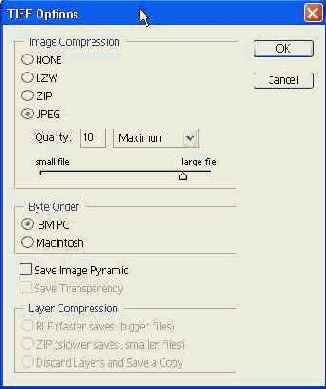
Рис. 1.1. Окно сохранения TIFF-файла в расширенном режиме
В зоне Compression (Сжатие) вы можете выбрать один из четырех доступных алгоритмов. Для алгоритма JPEG можно также указать качество изображения. Установив флажок Save Transparency (Сохранить прозрачность), вы укажете программе на необходимость сохранения прозрачных областей изображения. В противном случае они будут залиты белым цветом. Если вы захотите вернуться к базовому варианту TIFF, просто выберите для файла формат Basic TIFF (Базовый TIFF).
ВНИМАНИЕ. Файлы в формате TIFF, сжатые при помощи алгоритмов JPEG и ZIP, не могут быть прочитаны большинством старых программ. Если вы не уверены в том, что получатель ваших файлов сможет с ними работать, избегайте использования этих методов.
Формат TIFF широко распространен не только на платформе IBM PC, но и на Apple Macintosh (собственно, Macintosh — «родина» формата TIFF). Многие графические редакторы (разумеется, и Adobe PhotoShop) поддерживают сохранение и чтение файлов в режимах IBM PC и Apple. Эти режимы различаются порядком записи файлов.
ПРИМЕЧАНИЕ. Процессоры Motorola, на основе которых строятся компьютеры Apple, читают байты двухбайтных чисел слева направо (вначале старший байт, а потом — младший).
Процессоры Intel (и другие совместимые с ними) записывают и читают первым младший байт, а потом — старший.
То, что TIFF «прижился» и на IBM PC, и на Apple, позволяет использовать его для передачи изображений с одной аппаратной платформы на другую без потери их свойств, атрибутов и, разумеется, содержания. Также этот формат можно использовать для передачи данных между различными приложениями, «не по нимающими» форматы друг друга, но «знающими» TIFF. При такой передаче будут сохранены многие атрибуты изображения, теряющиеся, например, при передаче данных через буфер обмена Windows.
Для сохранения цветов изображения при передаче с одного компьютера на другой (из-за различий в составе аппаратного обеспечения и его настроек цвета могут отображаться иначе) в состав файла может быть включен цветовой профиль ICC.
СОВЕТ. Если вы сохранили файл в формате TIFF в одной программе и не можете открыть его в другой, то, возможно, дело в несовместимости наборов тегов, используемых в этих приложениях. При отсутствии другого пути обмена данными попробуйте открыть такой файл в какой-либо другой программе (например, в программе просмотра ACDSee) и сохранить его в TIFF или в другом формате.
В заключение следует добавить, что формат TIFF может применяться для сохранения промежуточных результатов работы, не требующих внедрения специфической информации (векторных объектов, направляющих линий, слоев и других объектов). Распространенность этого формата позволяет легко переносить изображения между программами и аппаратными платформами. Использование цветокоррекции (профилей ICC) дает возможность сохранить цвета без изменения (насколько это возможно) при просмотре на разных мониторах и при выводе на печать.
Форматы исходных и промежуточных изображений
| Форматы исходных и промежуточных изображений
Формат PSD Формат TIFF Формат BMP Формат TGA Формат JPEG Что нового мы узнали? Начиная работу над новой web-страницей, вам придется прежде всего решить, какие графические элементы будут на ней использоваться и откуда эти элементы можно получить. Многие из них, например кнопки или маркеры списков, можно нарисовать самостоятельно, используя графический редактор. В некоторых случаях можно обойтись вообще без графики, воспользовавшись, например, таблицами с цветным фоном и различными начертаниями шрифтов. Но если вы хотите использовать фотографии или другую сложную графику, то вам придется потратить некоторое время на поиск файлов с подходящими изображениями, сканирование фотографий или на съемку цифровой камерой. Независимо от того, каким из этих методов вы воспользуетесь, рано или поздно вы столкнетесь с необходимостью сохранить промежуточные результаты обработки или найденные изображения. Этот урок посвящен форматам файлов, используемых на начальном и промежуточных этапах подготовки графики для web-страниц. Прежде всего следует определиться с тем, что подразумевается в данном случае под словом «графика». Часто под этим термином подразумевают любые изображения, то есть не текст (хотя текст может быть часть графического элемента). Есть два способа представления данных об изображении — растровый (растровая или точечная графика) и векторный (векторная графика). Растровые изображения характерны тем, что каждая их точка (пиксел) описывается отдельно. Это предоставляет богатые возможности для редактирования, так как все пикселы можно обрабатывать независимо друг от друга. Однако при таком представлении затруднено изменение размеров изображения. Дело в том, что графический редактор располагает только теми данными, которые представлены в файле изображения. При уменьшении изображения объем данных должен уменьшиться и программа решает сравнительно простую задачу — «что лишнее?». Если же изображение надо увеличить, то объем данных должен увеличиться и программе приходится «выдумывать» недостающие сведения. Кроме того, сам файл изображения может иметь большой объем. У векторного изображения совершенно другие свойства. В нем, за редкими исключениями, отсутствует описание отдельных точек. Вместо этого используется описания целых линий или фигур (в векторной графике эти объекты принято называть контурами) при помощи математических формул. Это позволяет снизить общий объем данных и уменьшить размеры файлов. Кроме того, такие изображения легко увеличивать и уменьшать (масштабировать) — достаточно ввести в формулы новые данные. Но за удовольствие надо платить — выбор методов обработки для векторного изображения значительно меньше, чем для растрового. К тому же векторные изображения часто выглядят искусственными из-за своей «математической точности». Так как в web-дизайне применяется в основном растровая графика, в этой книге речь пойдет именно о ней. ПРИМЕЧАНИЕ. На web-страницах применяется в основном растровая графика, но векторные редакторы широко применяются на предварительных этапах подготовки изображений. Они особенно полезны при разработке или корректировке логотипов и других элементов, требующих четкой прорисовки. Как только что было сказано, файлы растровых изображений могут иметь большой объем. В полиграфии и других областях, где нет необходимости постоянного переноса изображений с одного компьютера на другой, это не имеет большого значения. В web-дизайне все по-другому. Здесь главное — добиться высокой скорости передачи) данных, а файлы большого размера этому вовсе не способствуют. Поэтому для графического оформления сайтов используют форматы, использующие сжатие изображений, которое позволяет уменьшить объем передаваемой информации. Сжатием называют обработку данных, позволяющих представить информацию в более компактном виде. Применительно к обычным файлам чаще используется термин «архивация». Специальные программы (или модули программ) позволяют сжать данные для обеспечения высокой скорости передачи или удобства хранения, а при необходимости восстановить их первоначальный вид для использования по назначению. Это действительно важно при работе в Интернете, но не всегда удобно при подготовке графического оформления сайта. Дело в том, что изображения для web-страниц в большинстве случаев сжимаются за счет потери некоторой части информации. Это приводит к различного вида искажениям, снижающим общее качество изображения. Подробнее об этих явлениях рассказывается в следующем уроке. При подготовке высококачественной графики те или иные виды искажений недопустимы. Если исходное изображение уже содержит те или иные аномалии, то получить качественную картинку при дальнейшем сжатии будет практически невозможно. По этой причине на промежуточных этапах чаще всего используются форматы, не вносящие искажения, а значит, практически не допускающие сжатия без применения внешних архивирующих программ. |
к Всемирной паутине. Некоторые ищут
|
Введение Все больше людей обращаются к Всемирной паутине. Некоторые ищут необходимые для работы научные данные, другие — результаты футбольных матчей, электронные варианты художественных книг или рефераты. Спектр представленной в Интернете информации очень широк. Однако в большинстве случаев доступ ко всему многообразию ресурсов осуществляется одним и тем же образом — через web-сайт, на котором представлены какие-либо сведения. Число пользователей Интернета постоянно растет, и многие из них уже не хотят довольствоваться аскетичным оформлением первых сайтов, появившихся в научных центрах и военных организациях. Тогда основную ценность представляло их содержание — информация, а до оформления многим просто не было дела. Теперь все по-другому — пользователей так много, что относительно небольшая их часть ищет научные или технические сведения о технологиях или фундаментальных исследованиях. Большинство людей путешествуют по Сети в поисках товаров для дома, ради общения с друзьями или просто рассматривают красивые картинки. Им важно не столько содержание сайта, хотя и оно не потеряло своего значения, сколько его оформление — внешний вид. Хорошо оформленный сайт привлекает пользователя, даже если его содержание далеко от идеала, а вот для сайта, оформленного неряшливо, приобрести известность может оказаться непросто. Информация и ее представление аудитории стали неотделимы друг от друга. Особенно это касается рекламы и корпоративных сайтов компаний, которые, как правило, ориентированы на продвижение товаров. Так как возросла роль оформления web-страниц, то потребовались люди, обладающие достаточными знаниями и навыками для его разработки. Если раньше оформление (дизайн) сайта разрабатывали те же люди, которые писали все необходимое программное обеспечение и HTML-код, то теперь на должность web-дизайнера нанимают отдельного человека, от которого часто не требуется владение языками программирования — он должен уметь рисовать. Для того чтобы нарисовать хороший сайт (часто эскизы сайта именно рисуются в виде одной картинки), надо уверенно владеть пакетами графических программ. Именно с их помощью осуществляется подготовка графических элементов, размещаемых на сайте. Существует множество графических редакторов, но лидирующее положе ние среди них занимает Adobe PhotoShop — наиболее известный пакет для oбработки растровой графики, распространенный как на PC, так и на компьютерах Macintosh. Эта книга посвящена изучению особенностей применения Adobe PhotoShop версии 7.0 для разработки графического оформления сайта. Книга, в первую очередь предназначена тем, кто только начал осваивать премудрости и тонкости web-дизайна, но уже имеет основные навыки работы с этой программой. Впрочем, если вы пользуетесь более ранними версиями PhotoShop, то также можете обратиться к этой книге — основные приемы работают во всех версиях этого графического пакета. Книга состоит из четырех частей: «Форматы файлов изображений» — для того чтобы готовить графические элементы web-страниц, надо иметь представление об используемых для их хранения форматах файлов. В этой части книги вы ознакомитесь с основными форматами web-графики (GIF, JPEG и PNG), а также с форматами, применяемыми на промежуточных этапах разработки (в том числе и с форматом PSD — собственным форматом Adobe PhotoShop); «Adobe PhotoShop и web-графика» — в этой части вы сможете найти описание основных приемов работы с изображениями, используемых в web-дизайне. Вы научитесь корректировать отсканированные или отснятые фотокамерой изображения, выделять фрагменты картинок, готовить собственные графические элементы и, наконец, собирать из отдельных картинок законченный макет страницы. Также вы научитесь сохранять изображения в форматах, используемых во Всемирной паутине; «Adobe ImageReady» — совместно с Adobe PhotoShop поставляется программа Adobe ImageReady, ориентированная специально на подготовку графики для web-страниц. С ее помощью не очень удобно рисовать, но зато можно с легкостью сохранять файлы в различных форматах, оптимизировать степень сжатия, готовить анимацию и карты-изображения. Эта часть посвящена изучению основных возможностей ImageReady; «Построение web-страниц» — чтобы подготовить хороший макет страницы, мало просто уметь рисовать. Надо знать, какие технологии будут использованы на последующих этапах подготовки сайта и в чем заключаются их особенности. Это поможет разработать макет, пригодный для превращения в web-страницу. В данной части книги рассматриваются основы языка HTML, используемого для описания структуры web-страниц. Вы также научитесь регистрировать сайт на бесплатном сервере (они хорошо подходят для тренировки дизайнеров) и загружать на сайт подготовленные файлы страниц. Советуем вам почаще обращаться к компьютеру и проверять полученные знания на практике. Это позволит вам быстрее освоить описанные в книге приемы и, может быть, найти собственные пути решения поставленной задачи. В любом случае, как следует освоить рисование, в том числе и на компьютере, можно только путем проб и ошибок. Успехов вам в освоении новых технологий и просторов Сети! |
